
Když ve svém počítači Mac používáte výchozí prohlížeč Safari, vaše historie procházení se uloží na pevný disk spolu s cookies, uloženými hesly a dalšími osobními nastaveními. Je snadné vymazat historii Safari a další data soukromého prohlížení. Můžete také použít režim soukromého prohlížení Safari, abyste zabránili ukládání těchto informací na první místo. Pokyny v tomto článku platí pro webový prohlížeč Safari pro macOS 10.15 (Catalina), 10.14 (Mojave) a 10.13 (High Sierra).
Jaké typy dat Safari ukládá?
Safari ukládá následující data, aby zlepšila vaše budoucí procházení tím, že zrychlí časy načítání stránky, sníží množství požadovaného psaní a další:
- Historie procházení: Pokaždé, když navštívíte web, Safari uloží záznam o názvu stránky a URL.
- Mezipaměti: Urychluje načítání stránky při dalších návštěvách. Mezipaměť obsahuje obrazové soubory a další součásti webových stránek.
- Soubory cookie: Soubory cookie z webových serverů se ukládají na pevný disk jako malé textové soubory. Webové stránky používají soubory cookie k přizpůsobení vašeho prohlížení webu. Přihlašovací údaje a další soukromá data jsou někdy uložena v cookies.
- Historie stahování: Pokaždé, když se soubor stáhne prostřednictvím prohlížeče, Safari uloží záznam obsahující název souboru, velikost a datum a čas stažení.
- Místní úložiště: Weby kódované pomocí HTML 5 ukládají data webových aplikací lokálně bez použití cookies.
Chcete-li ušetřit místo na pevném disku, povolte Safari v předvolbách iCloud a místo toho ukládejte data prohlížeče do cloudu.
Jak spravovat data prohlížeče v Safari
Správa uložených dat webových stránek na pevném disku počítače Mac:
-
Jít do Safari > Předvolby. Předvolby Safari můžete otevřít také pomocí klávesové zkratky Příkaz+, (čárka).
-
Vybrat Soukromí v rozhraní Předvolby.
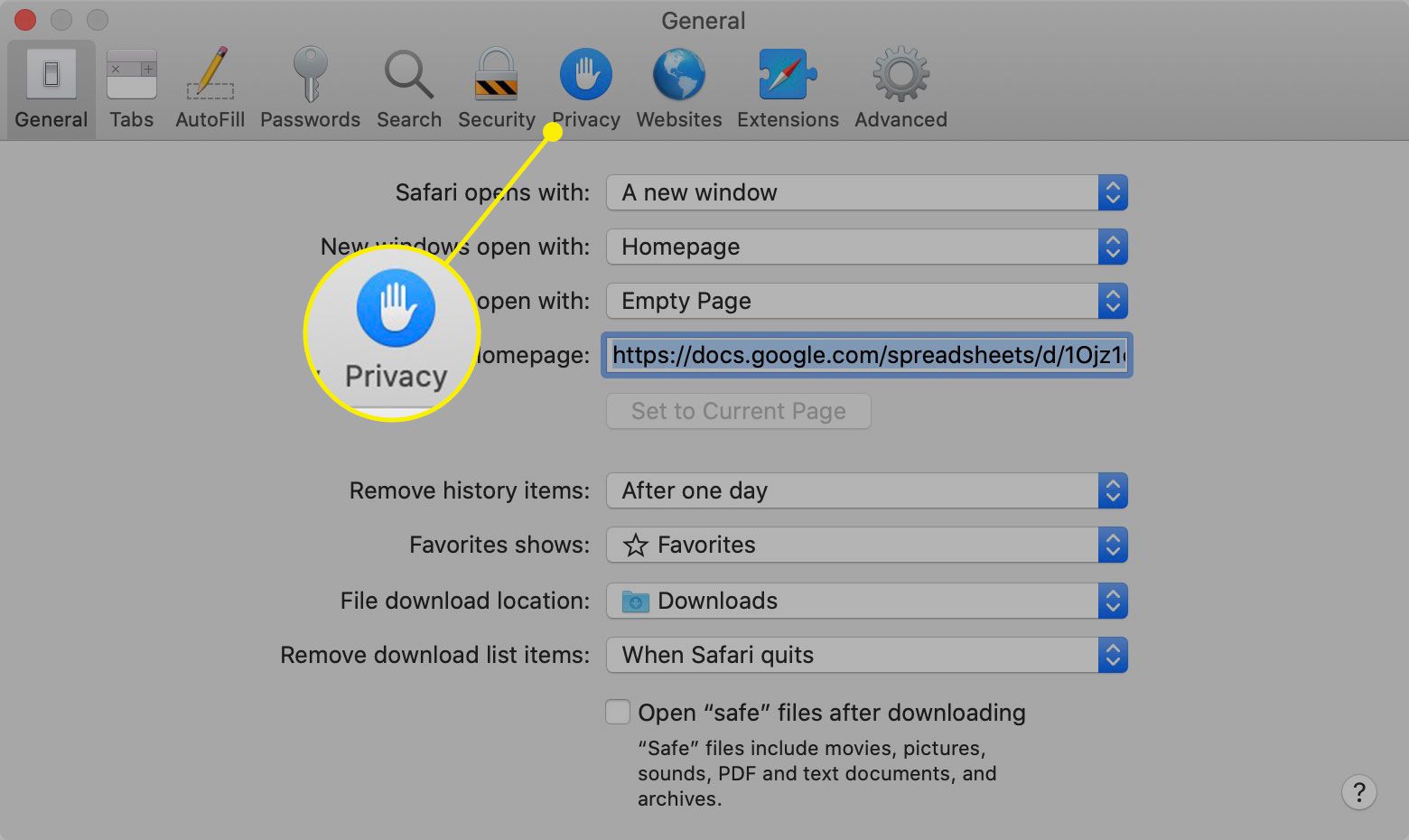
-
Vybrat Spravujte data webových stránek.
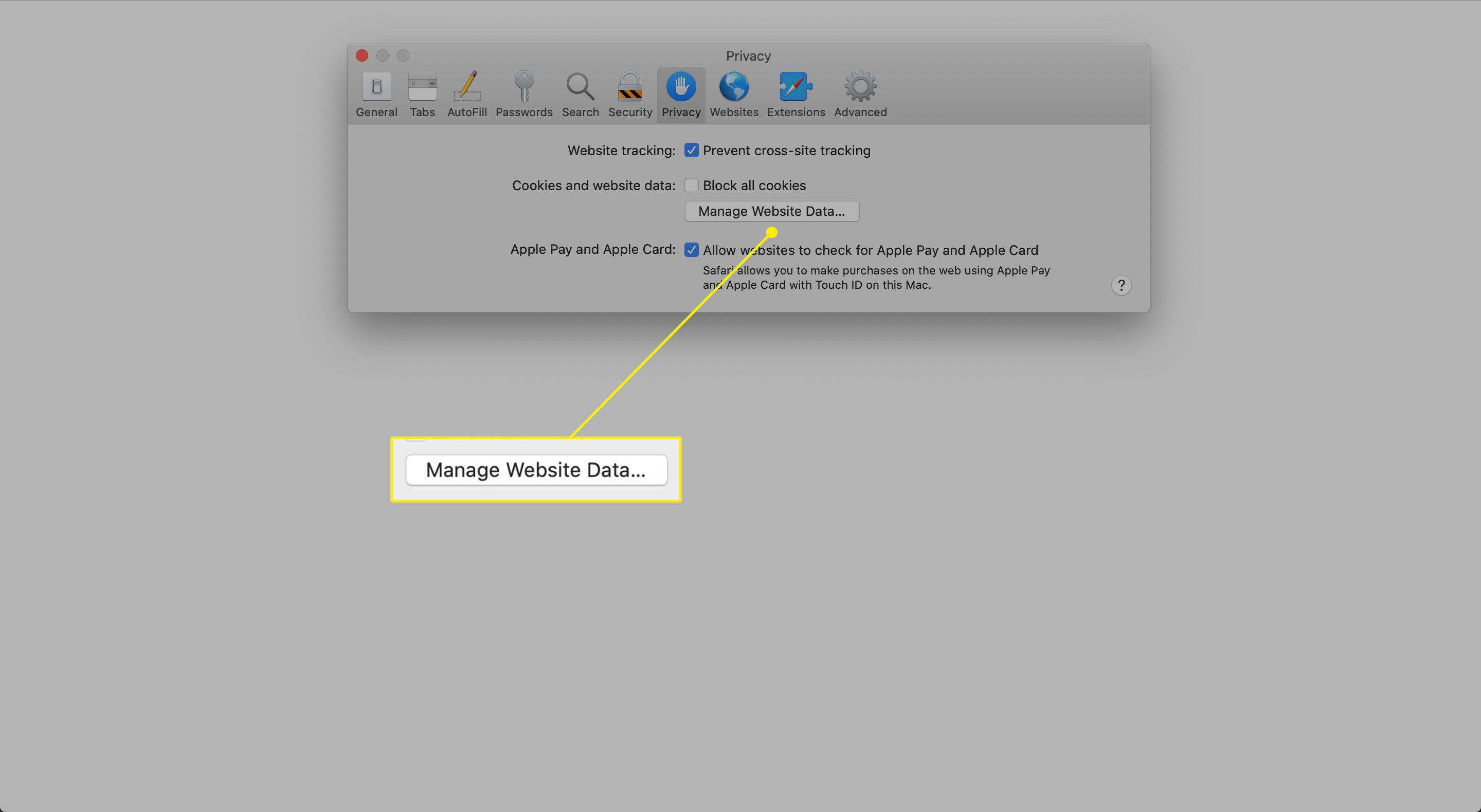
-
Zobrazí se seznam webů, které ukládají data na váš pevný disk. Pod názvem každé stránky je souhrn typu dat, která byla uložena. Chcete-li odstranit data webu z pevného disku počítače Mac, vyberte jej ze seznamu a vyberte Odstranit. Vybrat Odebrat všechny Data webových stránek odstranit historii prohlížení, soubory cookie a další webová data z pevného disku.
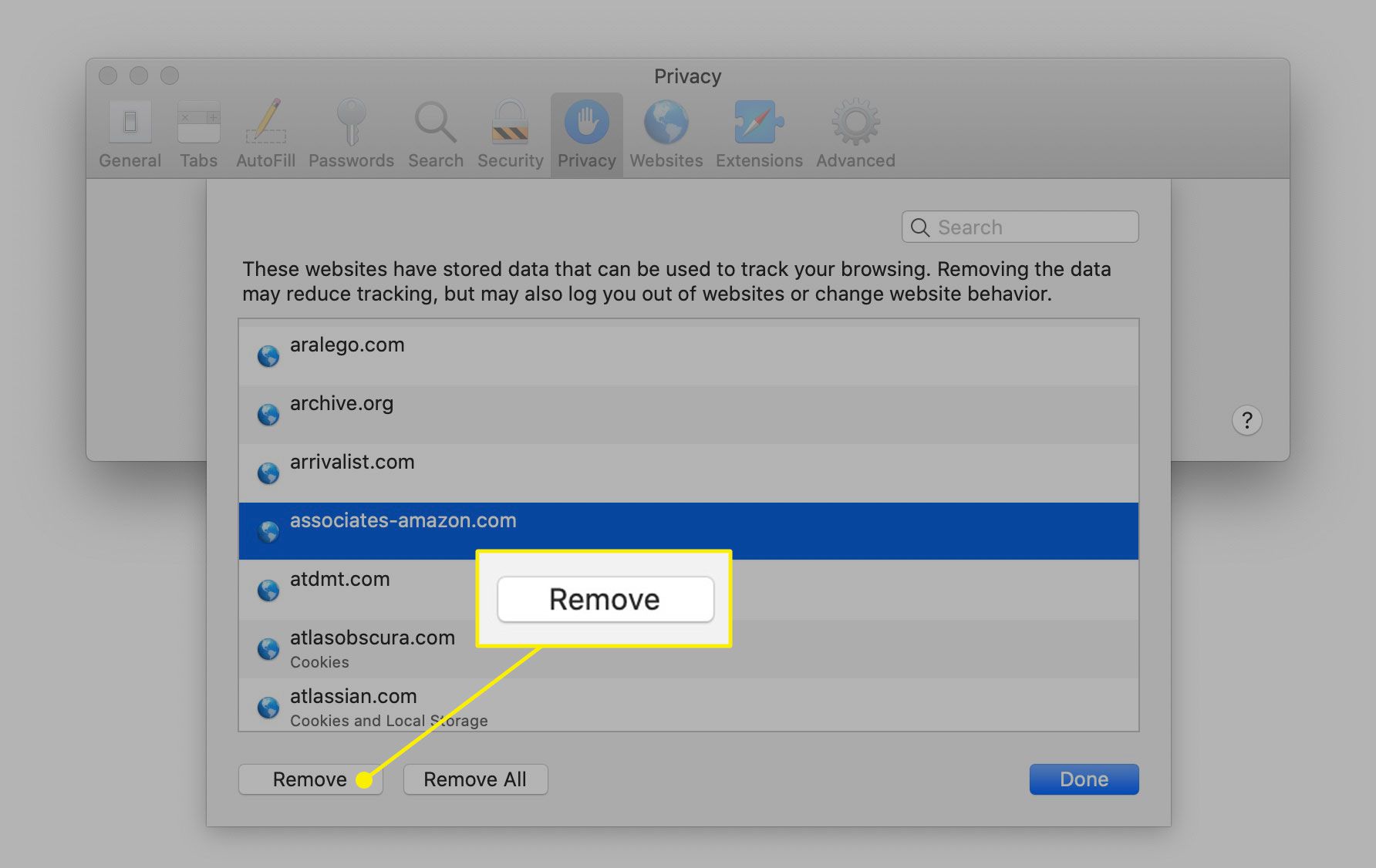
Jak odstranit historii prohlížení na pevném disku Mac
Chcete-li odstranit historii prohlížení a data webových stránek podle časového období, přejděte na Safari > Vymazat historii a data webových stránek a vyberte jednu z následujících možností:
- Poslední hodinu
- Dnes
- Dnes a včera
- Celá historie
Historie a data webových stránek nezahrnují uložená uživatelská jména, hesla a další informace o automatickém vyplňování Safari.
Automaticky mazat historii a další soukromá data
Prohlížeči můžete také dát pokyn, aby po určité době automaticky odstranil údaje o prohlížení:
-
Jít do Safari > Předvolby.
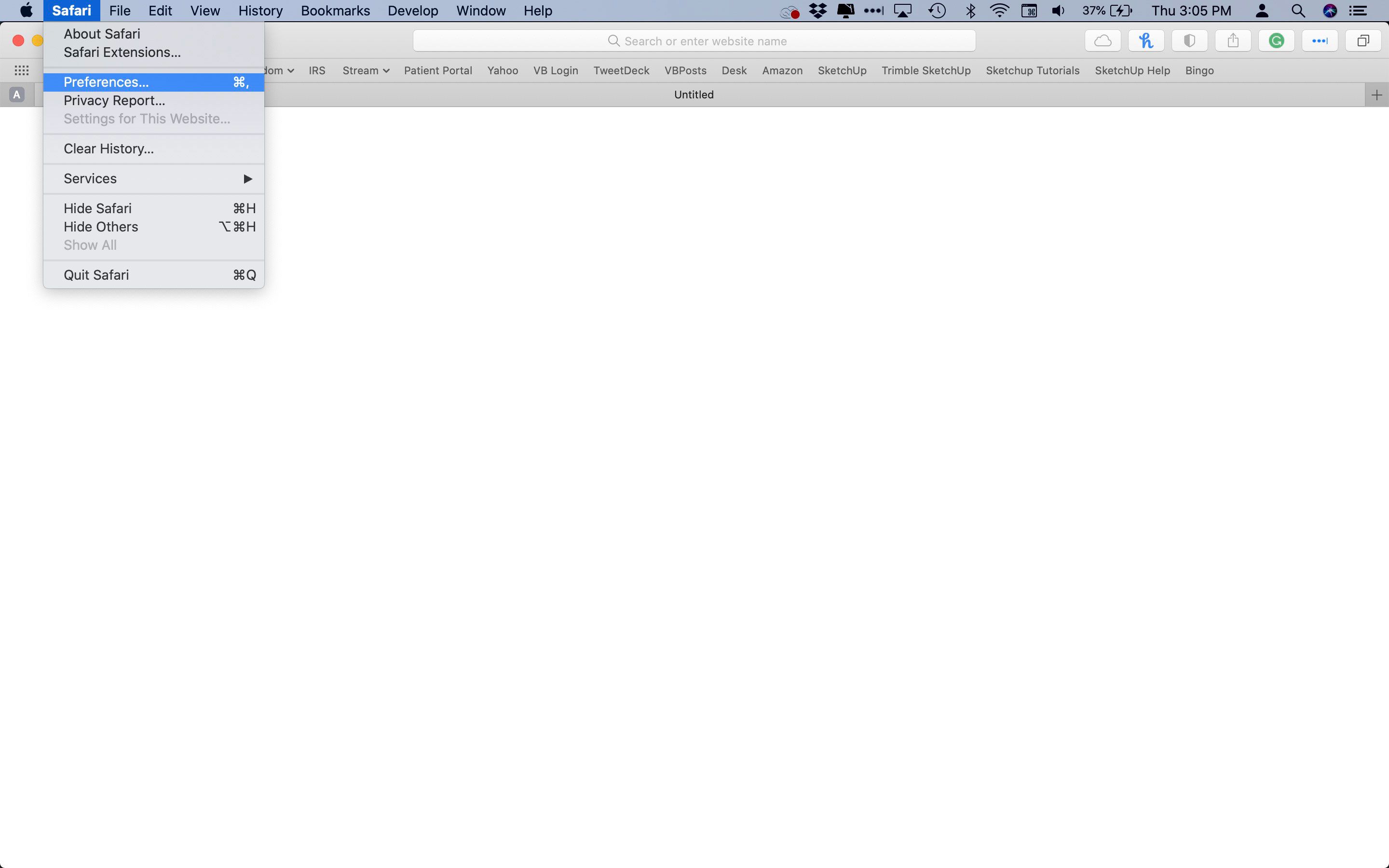
-
Vybrat Všeobecné.
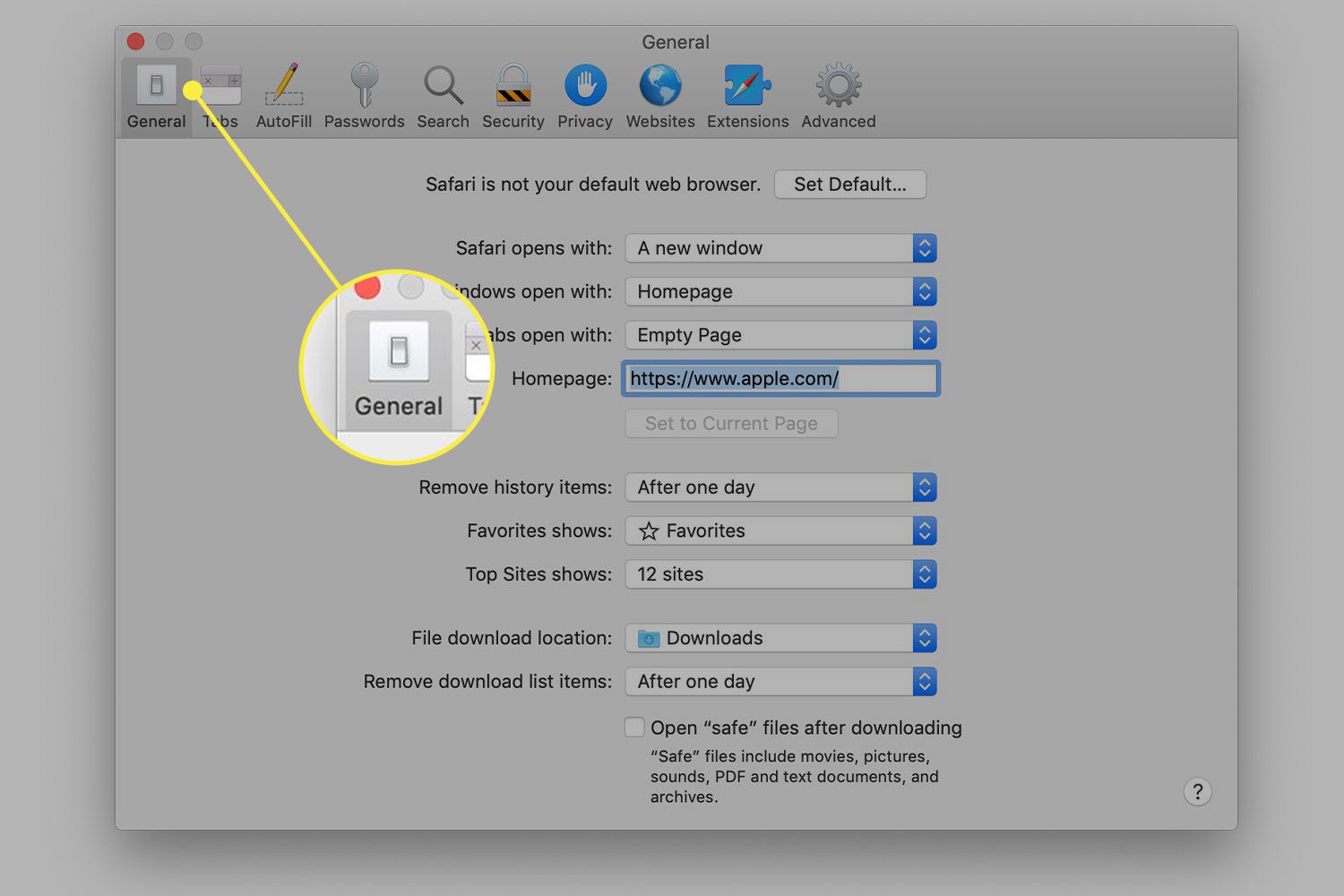
-
Vyberte časové období pod Odebrat položky historie a Odebrat položky seznamu stahování. Odebrány budou pouze vaše historie procházení a stahování. Mezipaměť, soubory cookie a další data webových stránek nejsou ovlivněna.
Režim soukromého prohlížení Safari
V režimu soukromého prohlížení se vaše osobní údaje neukládají. Chcete-li aktivovat režim soukromého prohlížení, vyberte Soubor > Nové soukromé okno. Alternativně otevřete soukromé okno v Safari na Macu pomocí klávesové zkratky Posun+Příkaz+N. Když používáte web v soukromém okně, položky jako historie procházení, mezipaměť, soubory cookie a informace o automatickém vyplňování se na konci relace procházení neukládají na váš pevný disk. Pokud jste neoznačili okno jako soukromé, uloží se veškerá data o prohlížení, která se v něm nashromáždí na pevném disku.
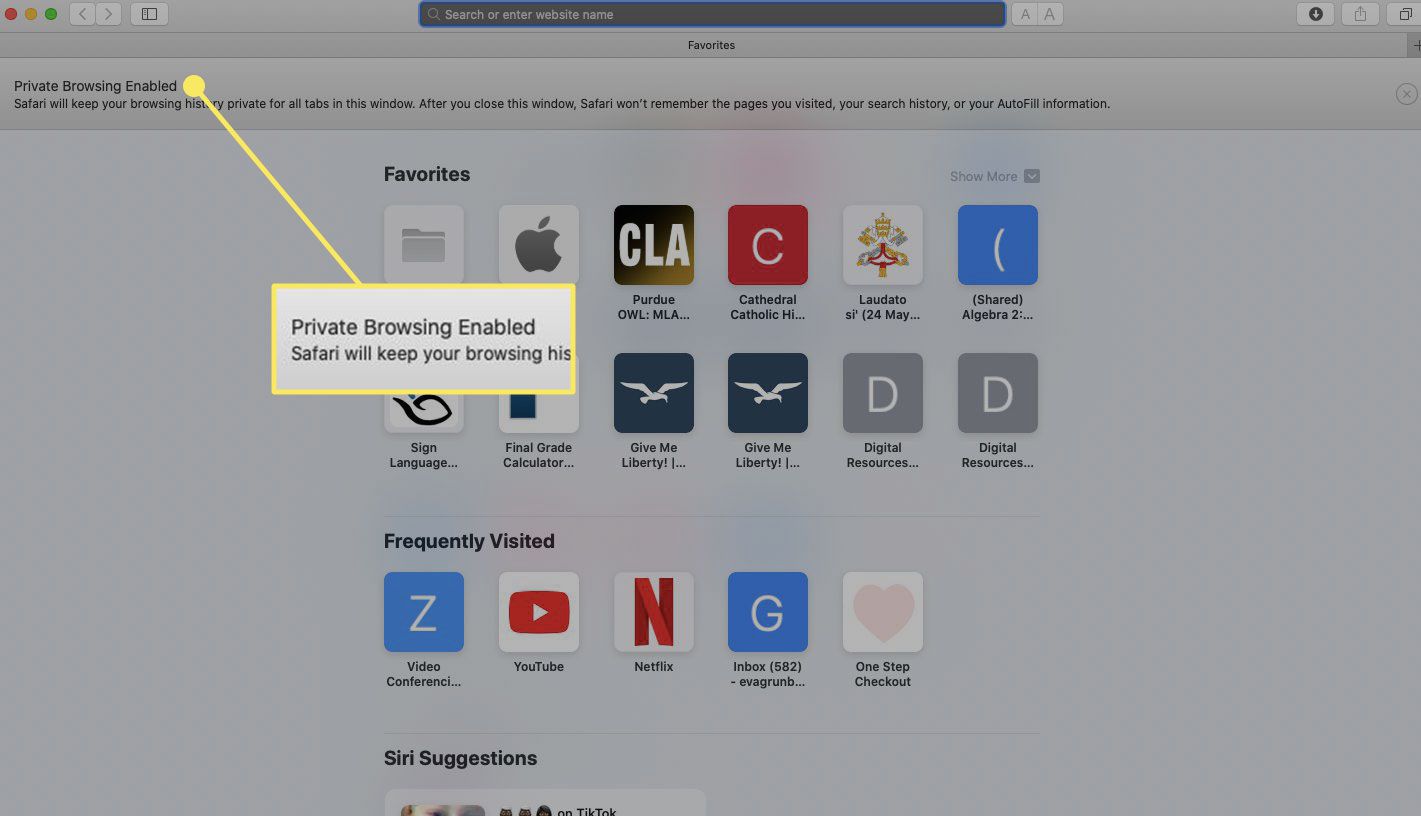
Povolení režimu soukromého prohlížení v předchozích verzích Safari zahrnovalo všechna otevřená okna a karty. Chcete-li zjistit, zda je okno soukromé, nebo ne, podívejte se do adresního řádku. Pokud obsahuje černé pozadí s bílým textem, je v tomto okně aktivní režim soukromého prohlížení. Pokud obsahuje bílé pozadí s tmavým textem, není povoleno. Použití soukromého procházení a vymazání historie nezabrání webům a vašemu poskytovateli internetových služeb ve shromažďování osobních údajů od vás.